Licenshantering via Skolon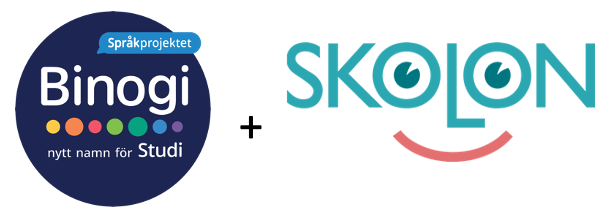
När beställning, köp och PUB finns på plats så är det dags att hantera licenser och tillgång till Binogi.
Fortsätt ha kontakt med er implementerarehos Binogi under hela processen.
Processen initieras genom att ni skickar en licensförfrågan via Skolons portal.
Gäller det ett köp är det en rekommendation att ni oavsett skickar en licensförfrågan så Binogi kan se uppgifter på utvalda verksamhetsenheter, skolenhetskoder och volymer på användare som önskar tillgång till vår plattform.
Inga personuppgifter hanteras i detta steg.
OBS! Binogi erbjuder idag endast SSO-inloggning via Skolon. Detta är alltså ingen automatiskt synk. Därav kommer lärare se eleverna i Binogi NÄR de har loggat in första gången. Vid första inloggning får Binogi information om elevens skola och klass. Därefter kommer även läraren kunna se eleven i Binogi.
Mer information om licensförfrågan hittar ni även i Skolons Partnerportal här:
OBS! Artikeln nås via Partnerportalen/Dokumentation https://support.skolon.com/sv/kb/articles/licensf-rfr-gningar
För att kunna använda Binogi via Skolon behöver skolan ha en officiell skolenhetskod.
OBS! För att påskynda processen ( se nedan punkt 2b) bör ni förse Binogi med en översikt på samtliga enheter (administrativ enhet, modersmålslärare etc) som saknar officiell skolenhetskod hos Skolverket.
Binogi bekräftar efter avstämning av avtal, PUB och inkommande data efterfrågat datum till er i licensförfrågan. Beroende på komplexiteten av uppsättning kan viss fördröjning förekomma.
1. Om en skola saknar skolenhetskod i Skolon får ni ett felmeddelande av Binogi som hänvisar till att maila Binogis support (support@binogi.se).
Binogis hjälper er tillsammans med Skolon att applicera en "fiktiv" skolenhetskod för dessa enheter.
2 a) Om det finns en officiell skolenhetskod för skolan så lägger Binogi/Skolon på den på skolan
b) Om skolan saknar en officiell skolenhetskod (t ex en förskola, administrativ enhet etc) så får Binogi/Skolons lägga till detta manuellt. Uppskattade behandlingstid för detta är 5 arbetsdagar.
Era användare behöver också ha en epost i Skolon för att Binogi ska kunna användas via Skolon. Annars får användaren ett felmeddelande och ombeds kontakta Binogi.
Om det inte finns en officiell skolenhetskod så ser ni detta direkt i er licensförfrågan.
KontohanteringTilldela Licens i Skolons plattform
Om era användare redan finns skapade hos Binogi kan dessa användarkonton behållas i systemet om det är samma epost i Skolon som i Binogi. Om användaren har annan epost i Skolon kommer en ny användare att skapas.
Skulle användaren önska "slå ihop konton" sitt gamla konto med det nya Skolon kontot så kan de alltid genomföra detta direkt i Binogis plattform genom att logga in via Skolon eller direkt på Binogi.se genom Skolon knappen och följa instruktionerna under inställningar > "slå ihop konton"
Tilldela Licens i Skolons plattform
När ni har mottagit bekräftelse från Binogi att era licenser aktiverat så behöver ni tilldela licenser till era skolor.
Detta genomförs i Skolons plattform. Läs mer på Skolons support artikel här:
https://support.skolon.com/sv/kb/articles/tilldela-huvudmanna-och-skollicenser-till-organisation-och-skolor
Skolon guide till hantering av tillgång via LicensPool
Via denna guide från Skolon kan ni läsa på om hur ni hanterar tillgång till verktyg via LicensPool.
https://support.skolon.com/sv/kb/articles/hantera-tillg-ng-till-verktyg-via-licenspool